Πώς να αποδώσετε συγκεκριμένα επίπεδα σχεδίασης CAD χρησιμοποιώντας το GroupDocs.Viewer για .NET
Εισαγωγή
Η απόδοση συγκεκριμένων επιπέδων από ένα σχέδιο CAD μπορεί να είναι εξαιρετικά δύσκολη, ειδικά όταν πρόκειται για σύνθετα σχέδια. Αυτό το σεμινάριο προσφέρει μια ολοκληρωμένη λύση χρησιμοποιώντας το GroupDocs.Viewer για .NET, απλοποιώντας τη διαδικασία εμφάνισης μόνο των απαραίτητων τμημάτων ενός σχεδίου εστιάζοντας σε συγκεκριμένα επίπεδα. Σε αυτόν τον οδηγό, θα μάθετε πώς να εφαρμόσετε και να βελτιστοποιήσετε αυτήν τη λειτουργικότητα στις εφαρμογές .NET σας.
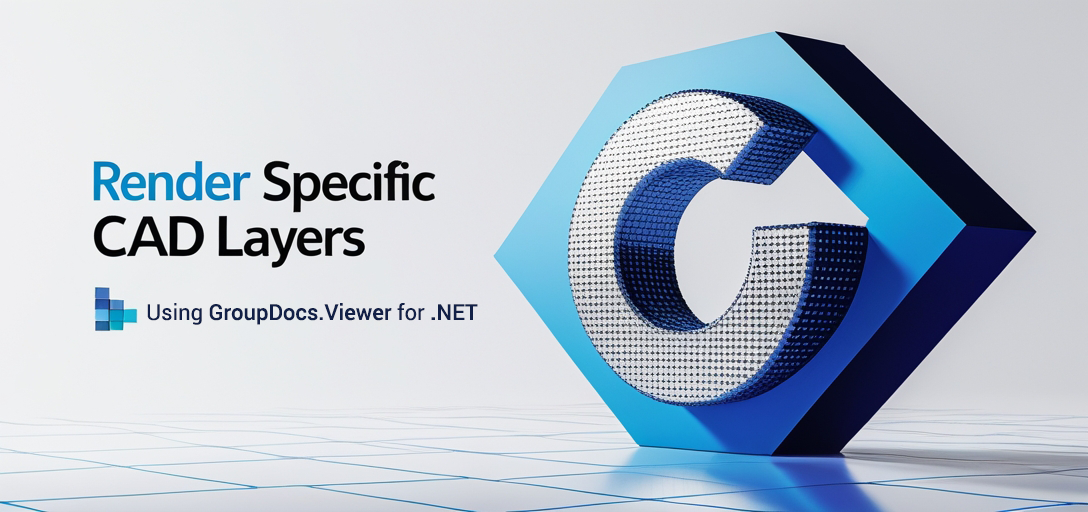
Τι θα μάθετε:
- Πώς να ρυθμίσετε το GroupDocs.Viewer για .NET.
- Η διαδικασία απόδοσης συγκεκριμένων στρώσεων σχεδίασης CAD.
- Βέλτιστες πρακτικές για τη βελτιστοποίηση της απόδοσης με το GroupDocs.Viewer.
Για να ξεκινήσετε, βεβαιωθείτε ότι έχετε όλα έτοιμα πριν προχωρήσετε στις λεπτομέρειες της υλοποίησης.
Προαπαιτούμενα
Για να παρακολουθήσετε με επιτυχία αυτό το σεμινάριο, θα χρειαστείτε:
- Βιβλιοθήκες και εκδόσεις: Βεβαιωθείτε ότι το GroupDocs.Viewer έκδοση 25.3.0 είναι εγκατεστημένο στο έργο σας.
- Ρύθμιση περιβάλλοντος: Ένα περιβάλλον ανάπτυξης .NET όπως το Visual Studio.
- Προαπαιτούμενα Γνώσεων: Βασική κατανόηση προγραμματισμού C# και εξοικείωση με τις μορφές αρχείων CAD.
Ρύθμιση του GroupDocs.Viewer για .NET
Για να ξεκινήσετε, πρέπει να εγκαταστήσετε το απαραίτητο πακέτο για να χρησιμοποιήσετε το GroupDocs.Viewer. Μπορείτε να το κάνετε αυτό μέσω της κονσόλας NuGet Package Manager ή του .NET CLI:
Κονσόλα διαχείρισης πακέτων NuGet
Install-Package GroupDocs.Viewer -Version 25.3.0
.NET CLI
dotnet add package GroupDocs.Viewer --version 25.3.0
Απόκτηση Άδειας
Το GroupDocs προσφέρει μια δωρεάν δοκιμαστική έκδοση, την οποία μπορείτε να χρησιμοποιήσετε για να δοκιμάσετε τις δυνατότητες της βιβλιοθήκης τους. Εάν χρειαστεί, μπορείτε να υποβάλετε αίτηση για προσωρινή άδεια χρήσης ή να αγοράσετε μια πλήρη άδεια χρήσης απευθείας από τον ιστότοπό τους:
Μόλις εγκαταστήσετε τη βιβλιοθήκη και ρυθμίσετε το περιβάλλον σας, ας προχωρήσουμε στην υλοποίηση της λειτουργίας.
Οδηγός Εφαρμογής
Απόδοση επιπέδων σχεδίασης CAD
Αυτή η λειτουργία σάς επιτρέπει να αποδώσετε συγκεκριμένα επίπεδα από ένα σχέδιο CAD χρησιμοποιώντας το GroupDocs.Viewer. Δείτε πώς μπορείτε να την εφαρμόσετε:
Βήμα 1: Αρχικοποίηση Προβολέα
Ξεκινήστε ρυθμίζοντας το Viewer αντικείμενο με τη διαδρομή του αρχείου CAD σας:
using System;
using System.Collections.Generic;
using System.IO;
using GroupDocs.Viewer;
using GroupDocs.Viewer.Options;
string outputDirectory = Path.Combine("YOUR_OUTPUT_DIRECTORY");
string pageFilePathFormat = Path.Combine(outputDirectory, "page_{0}.html");
// Αρχικοποιήστε το πρόγραμμα προβολής με το αρχείο CAD σας.
using (Viewer viewer = new Viewer("YOUR_DOCUMENT_DIRECTORY/SAMPLE_DWG_WITH_LAYOUTS_AND_LAYERS"))
{
// Συνέχεια στο βήμα 2
}
Εξήγηση: Αυτό το απόσπασμα κώδικα αρχικοποιεί ένα Viewer παράδειγμα που δείχνει σε ένα δείγμα αρχείου CAD, ορίζοντας διαδρομές για την απόδοση της εξόδου σε μορφή HTML με ενσωματωμένους πόρους.
Βήμα 2: Ρύθμιση παραμέτρων επιλογών απόδοσης
Στη συνέχεια, καθορίστε τα επίπεδα που θέλετε να αποδώσετε χρησιμοποιώντας HtmlViewOptions:
// Δημιουργήστε επιλογές για απόδοση σε HTML.
HtmlViewOptions options = HtmlViewOptions.ForEmbeddedResources(pageFilePathFormat);
// Καθορίστε ποια επίπεδα σχεδίασης CAD θα αποδοθούν.
options.CadOptions.Layers = new List<Layer>
{
new Layer("QUADRANT")
};
Εξήγηση: Εδώ, διαμορφώνουμε το HtmlViewOptions να συμπεριλάβουμε μόνο το επίπεδο “QUADRANT” από το αρχείο CAD μας. Αυτό διασφαλίζει ότι κατά την απόδοση, εμφανίζονται μόνο τα καθορισμένα επίπεδα.
Βήμα 3: Απόδοση του εγγράφου
Τέλος, εκτελέστε τη διαδικασία rendering:
// Αποδώστε το έγγραφο με τις καθορισμένες επιλογές.
viewer.View(options);
Εξήγηση: Ο View Η μέθοδος επεξεργάζεται και αποδίδει το σχέδιο CAD σας σύμφωνα με τις καθορισμένες επιλογές, εστιάζοντας σε συγκεκριμένα επίπεδα.
Συμβουλές αντιμετώπισης προβλημάτων
- Προβλήματα διαδρομής αρχείου: Βεβαιωθείτε ότι όλες οι διαδρομές αρχείων είναι σωστές και προσβάσιμες.
- Ονόματα στρώσεων: Ελέγξτε ξανά τα ονόματα των επιπέδων για τυπογραφικά λάθη.
- Εξαρτήσεις: Βεβαιωθείτε ότι έχουν εγκατασταθεί όλες οι απαραίτητες εξαρτήσεις.
Πρακτικές Εφαρμογές
Η απόδοση συγκεκριμένων επιπέδων CAD μπορεί να είναι επωφελής σε διάφορα σενάρια, όπως:
- Κριτικές Αρχιτεκτονικού Σχεδιασμού: Εστιάστε σε μεμονωμένα στοιχεία σχεδιασμού χωρίς υπερβολικές λεπτομέρειες.
- Διαδικασίες Παραγωγής: Επισημάνετε τα κρίσιμα μέρη ενός σχεδίου για οδηγίες συναρμολόγησης.
- Διασφάλιση Ποιότητας: Επιθεωρήστε συγκεκριμένα εξαρτήματα για να βεβαιωθείτε ότι πληρούν τα πρότυπα.
Η ενσωμάτωση με άλλα συστήματα και πλαίσια .NET μπορεί να βελτιώσει περαιτέρω αυτές τις εφαρμογές, επιτρέποντας ολοκληρωμένες λύσεις διαχείρισης σχεδιασμού.
Παράγοντες Απόδοσης
Για να βελτιστοποιήσετε την απόδοση κατά τη χρήση του GroupDocs.Viewer:
- Διαχειριστείτε αποτελεσματικά τη μνήμη απορρίπτοντας
Viewerπεριπτώσεις άμεσα. - Χρησιμοποιήστε ενσωματωμένους πόρους στην απόδοση HTML για να μειώσετε το μέγεθος του αρχείου και τους χρόνους φόρτωσης.
- Ενημερώνετε τακτικά το GroupDocs.Viewer στην πιο πρόσφατη έκδοση για να επωφεληθείτε από τις βελτιώσεις στην απόδοση.
Σύναψη
Αυτό το σεμινάριο σας καθοδήγησε στη ρύθμιση του GroupDocs.Viewer για .NET και στην υλοποίηση μιας λειτουργίας για την απόδοση συγκεκριμένων επιπέδων σχεδίασης CAD. Ακολουθώντας αυτά τα βήματα, μπορείτε να εμφανίσετε αποτελεσματικά μόνο τα απαραίτητα στοιχεία σχεδίασης στις εφαρμογές σας.
Για περαιτέρω εξερεύνηση, εξετάστε το ενδεχόμενο να εμβαθύνετε σε πρόσθετες λειτουργίες του GroupDocs.Viewer ή να πειραματιστείτε με διαφορετικές διαμορφώσεις επιπέδων.
Ενότητα Συχνών Ερωτήσεων
Ε1: Πώς μπορώ να εγκαταστήσω το GroupDocs.Viewer σε έναν διακομιστή Linux; A1: Μπορείτε να χρησιμοποιήσετε την έκδοση .NET Core και να ρυθμίσετε ένα συμβατό περιβάλλον εκτέλεσης για ανάπτυξη σε διακομιστές Linux.
Ε2: Μπορεί το GroupDocs.Viewer να χειριστεί αποτελεσματικά μεγάλα αρχεία CAD; A2: Ναι, με την εφαρμογή κατάλληλων πρακτικών διαχείρισης μνήμης, χειρίζεται καλά μεγάλα αρχεία. Εξετάστε το ενδεχόμενο βελτιστοποίησης των μεγεθών των αρχείων όπου είναι δυνατόν.
Ε3: Υπάρχει υποστήριξη για άλλες μορφές CAD εκτός από το DWG; A3: Το GroupDocs.Viewer υποστηρίζει πολλαπλές μορφές CAD, όπως DXF και DWF.
Ε4: Πώς μπορώ να αντιμετωπίσω προβλήματα απόδοσης με συγκεκριμένα επίπεδα; A4: Επαληθεύστε τα ονόματα των επιπέδων, ελέγξτε τις διαδρομές των αρχείων και βεβαιωθείτε ότι όλες οι εξαρτήσεις έχουν εγκατασταθεί σωστά.
Ε5: Ποιες είναι μερικές συνηθισμένες λέξεις-κλειδιά long-tail για τη βελτιστοποίηση αυτού του περιεχομένου; A5: Εξετάστε το ενδεχόμενο χρήσης των “render CAD layers .NET”, “GroupDocs.Viewer setup guide” ή “optimize CAD rendering with GroupDocs”.
Πόροι
Κάντε το επόμενο βήμα και δοκιμάστε να εφαρμόσετε αυτές τις τεχνικές στα έργα σας σήμερα κιόλας!